
Cara Setting IP Address Windows dengan Mudah (Pemula)
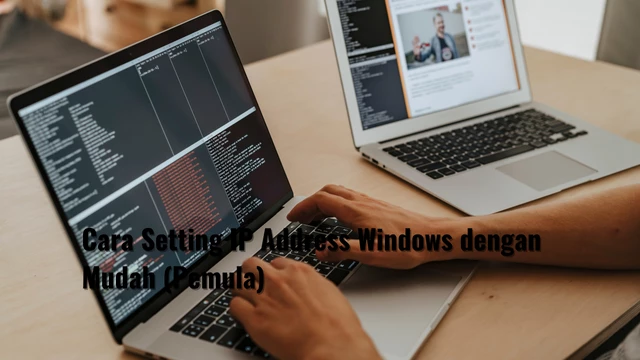
Perlu kamu ketahui bahwa IP Address ini diberikan secara otomatis melalui DHCP Server namun ada beberapa orang yang mengubah IP Address windows ini untuk lebih mudah diingat saja dan biasanya dilakukan untuk mengatur PC yang digunakan dalam satu ruangan.
Lantas bagaimana cara setting IP address windows? Bagi kamu yang belum mengetahuinya kamu bisa simak artikel ini sampai selesai akan dijelaskan bagaimana caranya secara lengkap kamu bisa mengubah atau setting IP address windows dengan berbagai cara.
Apa Itu IP Address Windows?
Sebelum beranjak ke cara setting IP address windows kamu perlu pahami dulu apa itu IP Address. Jadi, seperti yang telah di informasikan sebelumnya bahwa IP address ini digunakan sebagai alamat identitas suatu perangkat yang terhubung ke internet.
Dan terdapat dua jenis IP Address yang memiliki fungsi berbeda antara satu sama lain, yaitu IP Private da IP Public. IP Private atau pribadi sering kali dimanfaatkan untuk berkomunikasi antara perangkat satu dengan lainnya dalam jaringan yang sama.
Seperti halnya jaringan sekolah, kampus, kantor atau rumah. Sedangkan IP Public (baik statis atau dinamis) digunakan sebagai penghubung perangkat dengan jaringan internet yang lebih luas
Cara Setting IP Address Windows 11
Untuk mengganti IP address dari yang dinamis menjadi statis sangatlah mudah jika biasanya IP Address diatur secara dinamis dan otomatis oleh DHCP server kini kamu dapat mengubahnya agar lebih terstruktur.
Dan cara setting IP address windows ini akan memberi kamu beberapa keuntungan yaitu IP address statis tidak akan pernah berubah, sehingga kamu dapat mengingatnya dengan baik.
Kemudian IP Address statis juga memiliki kestabilan yang tinggi kamu tidak akan mengalami yang namanya limited connection.
Karena IP kamu merupakan IP yang diatur secara khusus. Oleh karena itu, kamu wajib menggunakan cara dibawah ini untuk menerima perlakukan secara khusus terhadap kestabilan jaringan pada saat bertukar informasi.
Dan berikut contoh cara setting IP address windows 11, diantaranya adalah:
- Langkah pertama kamu bisa masuk ke menu control panel dengan cara menampilkan Tools Run
- Caranya kamu bisa klik Windows+R yang ada pada keyboard kamu
- Setelah itu kamu bisa ketikan perintah control panel dan klik tombol OK
- Apabila jendela control panel sudah muncul, silahkan klik menu “Netword and Internet”
- Setelah itu di dalam menu tersebut kamu bisa klik “Network and Sharing center”
- Kemudian pada bagian connections kamu bisa klik WIFI yang kamu gunakan
- Maka akan muncul jendela baru dan klik tombol “Details”
- Lihat dan catatlah IP Address yang kamu gunakan pada komputer kamu
- Setelah itu kamu bisa klik tombol “Properties”
- Dan lihatlah pada bagian This Conection Uses the following items klik dua kali pada opsi internet protocol versions 4 (TCP/Ipv4)
- Lalu kemudian kamu dapat mengklik opsi Use the following IP Address dan isilah beberapa kolom yang tersedia yaitu IP Address, subnet mask dan default gateway
- Kemudian pilih juga opsi use the following DNS server address dan isilah bagian preferred DNS server dan alternate DNS server dan klik OK
- Apabila kamu ingin mengubah ip address menjadi dinamis kembali maka hal yang perlu kamu lakukan yaitu pilih opsi Obtain an IP address automatically dan opsi Obtain DNS server address automatically dan klik OK
Cara Setting IP Address Windows Melalui Control Panel
Dan selanjutnya kamu bisa menggunakan control panel untuk melakukan cara setting IP Address windows dan berikut langkah-langkah yang bisa kamu ikuti untuk cara lengkapnya adalah:
- Langkah pertama kamu bisa akses control panel dengan cara tekan windows +R lalu ketika control panel enter/ok
- Jika sudah kamu bisa klik Network and internet dan kamu bisa pilih menu network and sharing center kemudian klik jaringan internet yang amu gunakan dibagian “Connections”
- Setelah itu pada dialog “Wi-Fi Status” yang muncul kamu bisa klik “Properties” lalu cari dan klik “Internet Protocol versions 4 (TCP/Ipv4” dan pilih Properties
- Pada bagian ini kamu bisa aktifkan Use following IP address dan use teh following DNS server address
- Dan kurang lebih kamu bsia masukkan IP address dan DNS server seperti metode sebelumnya
IP addres > 192.168.1.10
Subnet mask> 255.252.255.0
Default Gateway > 192.168.1.10
Preferred DNS Server > 8.8.8.8
Alternate DNS Server > 8.8.4.4
- Dan jika setiap kolom telah terisi dengan benar silahkan klik OK untuk menerapkan perubahannya
Cara Setting IP Address Windows Menggunakan PowerShell
Selanjutnya kamu bisa melakukan cara setting IP address windows menggunakan powershell dan berikut beberapa langkah yang perlu kamu ikuti, diantaranya adalah:
- Langkah pertama kamu bisa buka PowerShell dengan menekan tombol windows + X > Windows PowerShell (admin)
- Kemudian ketik perintah tersebut dan klik enter
- Dan perhatikan bagian Configuration for interface “WIFI” ini adalah nama Network Interface yang sudah digunakan saat ini
- Akan tetapi jika kamu menemukan nama yang berbeda di step berikutnya kamu perlu menyesuaikan dengan nama jaringan kamu
- Jika kamu ingin mengganti IP address menjadi dinamis yang secara otomatis ditetapkan oleh router lewat DHCP jalankan nets interface ip address “WIFI” dhcp
- Dan jika sebaliknya jika kamu ingin mengatur IP Statis kamu bisa jalankan perintah di bawah ini nets ip set address name = “WIFI” static 192.168.1.10 255.255.255.0 192.168.1.1
- Selesai
Cara Setting IP Address Windows Lewat Router WIFI Sementara
- Coba lepas router/ modem dari sumber listrik kemungkinan besar jika kamu mematikan router dalam jangka waktu yang cukup lama
- Mematikan WIFI komputer/laptop dan kamu akses settings> Network & Internet lalu pilih Tab WIFI dan kemudian klik menu “Change Adapter options” jika sudah tampilan “Control panel” akan muncul dan klik kanan menu WIFI disable
- Tunggu selama beberapa menit 10-15 menit dan kamu bisa mematikan router selama 1 hari
- Kemudian hubungkan ulang router ke sumber listrik dan aktifkan kembali WIFI pada komputer
Cara Setting IP Address Windows Melalui Layanan VPN
Selain cara di atas kamu juga bisa simak cara setting IP address windows menggunakan layanan VPN, berikut daftarnya:
- Nord VPN
- Hoola VPN
- Tunnel Bear
- Cyber Ghost
- Betternet
- Dan masih banyak lagi layanan PVN lainnya
FAQ | Pertanyaan Seputar Cara Setting IP Address Windows
Apakah IP Addres bisa berubah?
Tentu sangat bisa karena alamat IP juga bersifat dinamis artinya akan berubah setiap kali perangkat terputus dari server internet.
Apa fungsi dari IP Address?
Fungsi umum dari IP address ini digunakan sebagai alat pengidentifikasi antara perangkat dalam suatu jaringan yang berisi informasi lokasi dan membuat perangkat bisa diakses untuk berkomunikasi dua arah.
Apakah menggunakan layanan PVN ini aman?
tentunya cukup aman dan kamu bisa mencoba beberapa layanan di atas.








